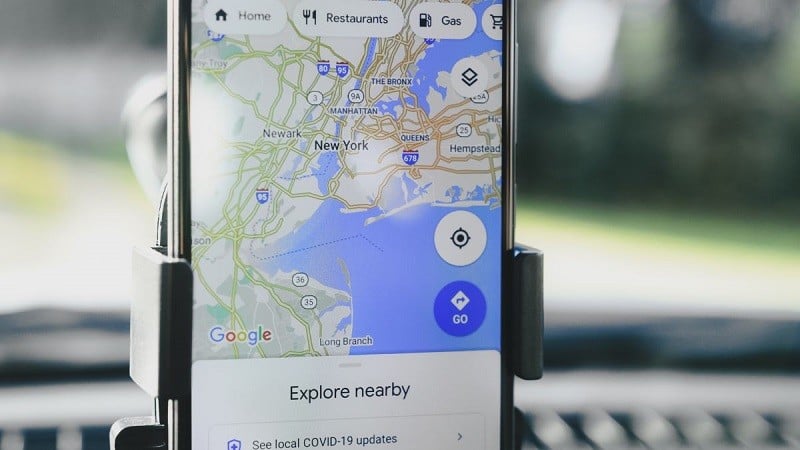 |
アプリケーションのこの興味深い機能を見逃さないように、以下の記事で携帯電話とコンピューターを使用して Google マップを探す方法を参照してください。
携帯電話でGoogleマップを探す手順
携帯電話を使用して Google マップで場所を確認できるようにするには、次の手順を参照してください。
ステップ 1: 携帯電話のホーム画面で、Google マップ アプリケーションを見つけて起動します。
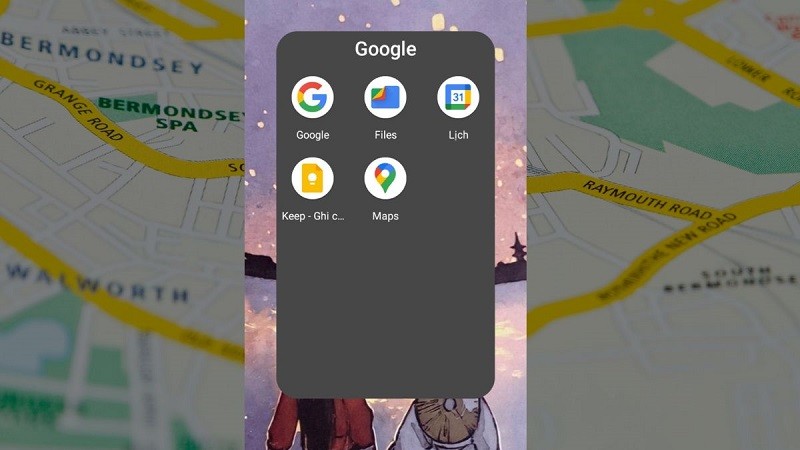 |
ステップ2:アプリを初めて起動すると、位置情報へのアクセスを許可するよう求められます。「許可」ボタンをタップして、アプリが現在地を特定できるようにします。
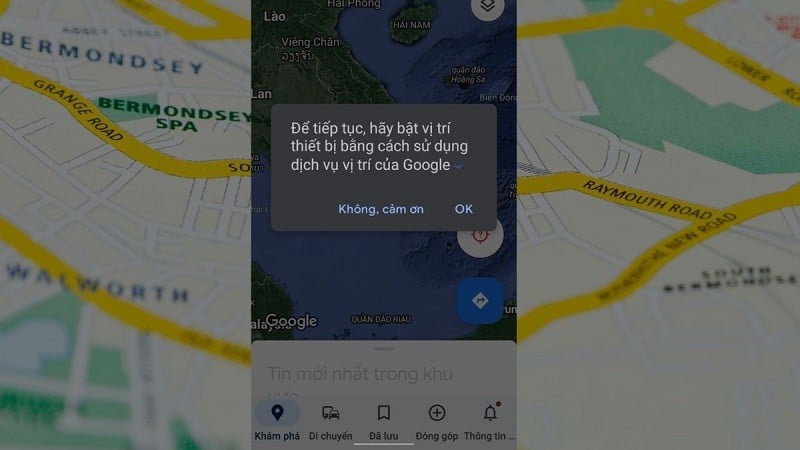 |
ステップ3:Googleマップは現在地を青いアイコンまたは位置で地図上に表示します。周囲の地形をより鮮明に表示するには、画面右下にある位置アイコンをクリックしてください。
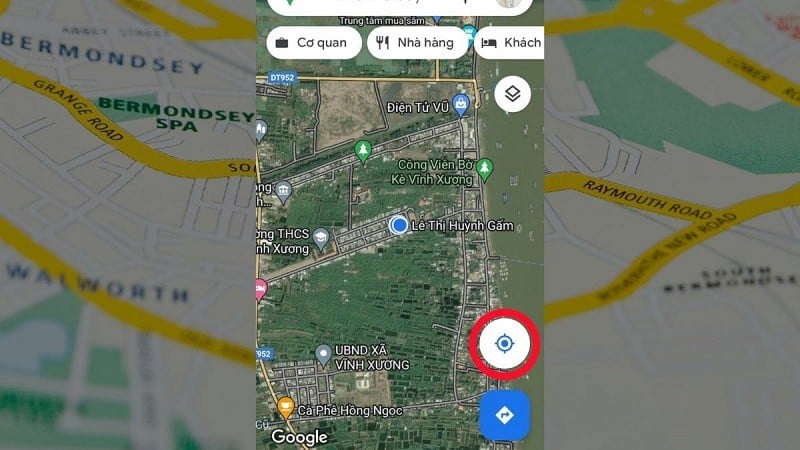 |
ステップ4:詳細な座標を表示したい場合は、画面に表示されている場所の中央を押します。関連情報がすぐ下に表示されます。
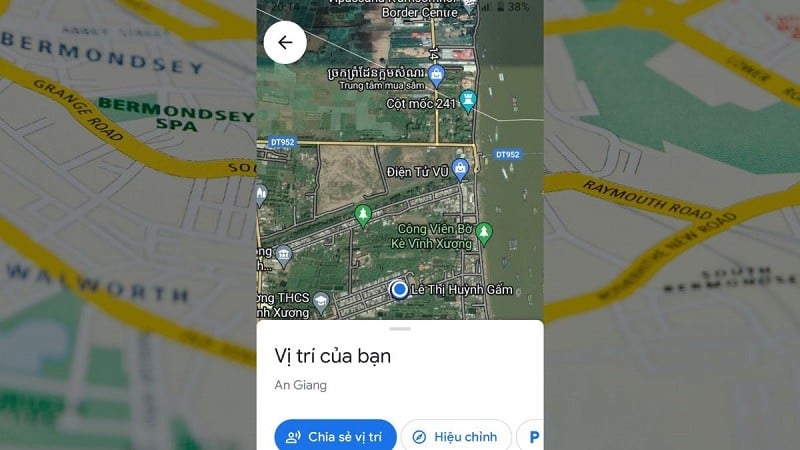 |
パソコンでGoogleマップを探す手順
パソコンでのGoogleマップナビゲーションはあまり普及しておらず、ルート検索をサポートするアプリケーションもあまり多くありません。しかし、ウェブブラウザで現在地を確認することは可能です。
ステップ1: コンピュータのウェブブラウザを開き、https://maps.google.com にアクセスします。
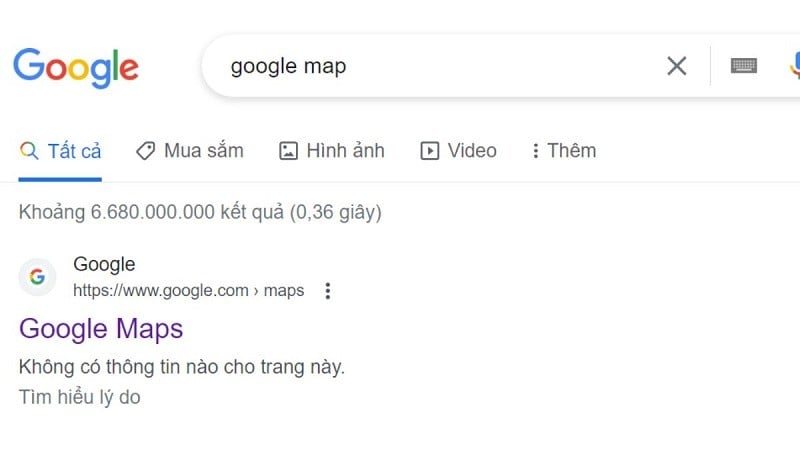 |
ステップ2:Googleマップが位置情報へのアクセス許可を求めます。アプリが現在地を特定できるようにするには、「許可」ボタンをクリックしてください。このボタンは通常、地図の上部または左側のツールバーに表示されます。
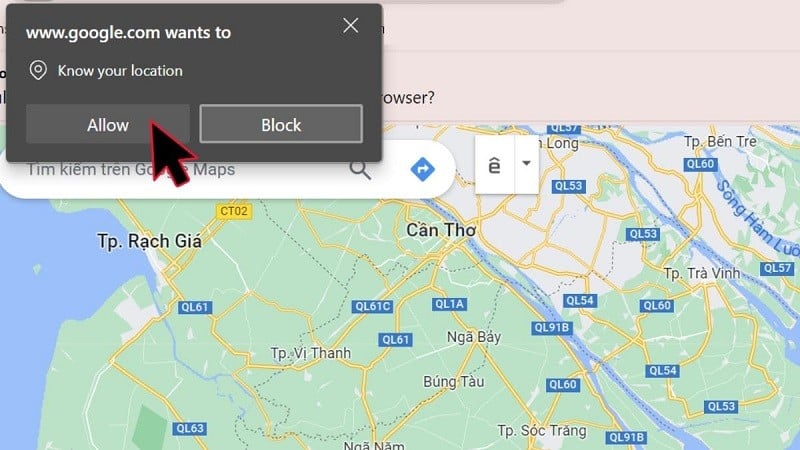 |
ステップ3:位置情報を有効にすると、Googleマップの地図上に青いアイコンまたは位置情報で現在地が表示されます。GPS座標で現在地を確認できます。
 |
ステップ 4: 画面に表示された場所をクリックすると、Google マップ上に現在の場所の詳細な座標が表示されます。
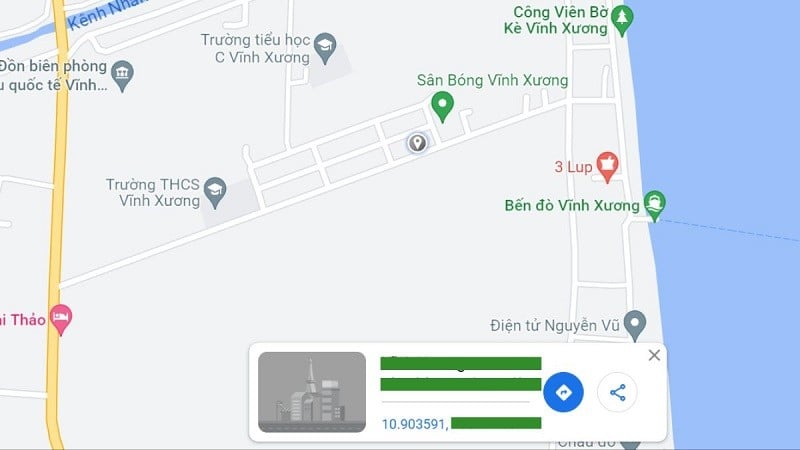 |
上記は、Googleマップを使ってスマートフォンやパソコンで現在地を特定する最も簡単なガイドです。これは多くのユーザーに人気があり、非常に便利な機能です。
[広告2]
ソース





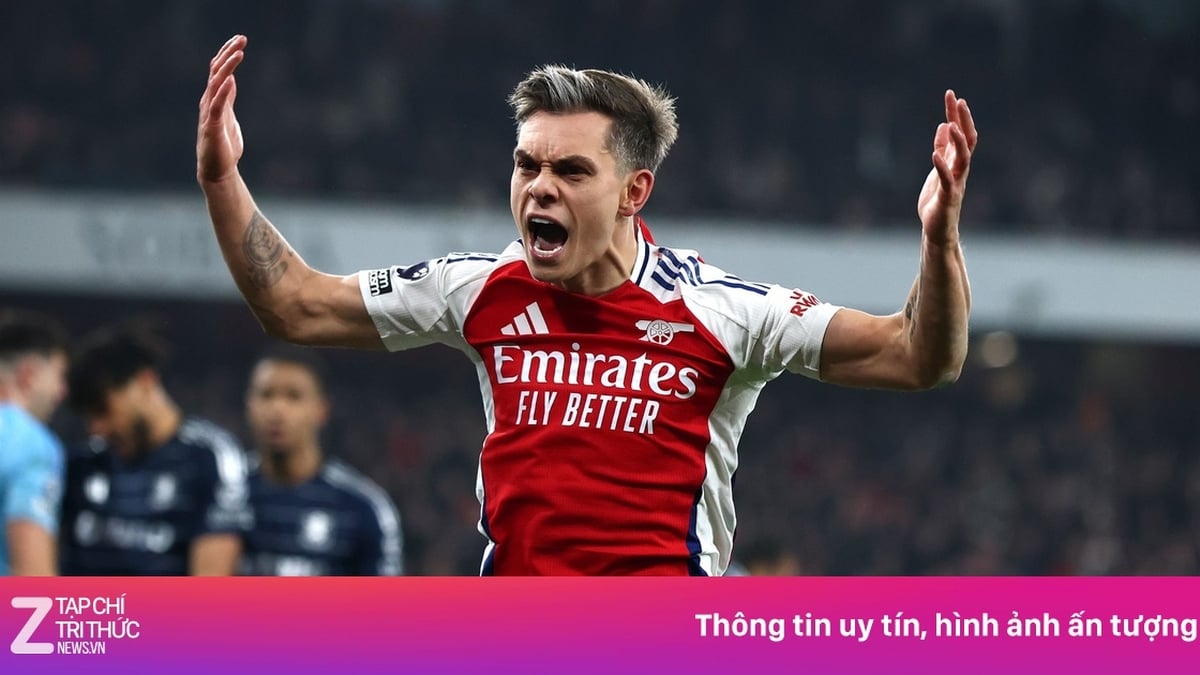





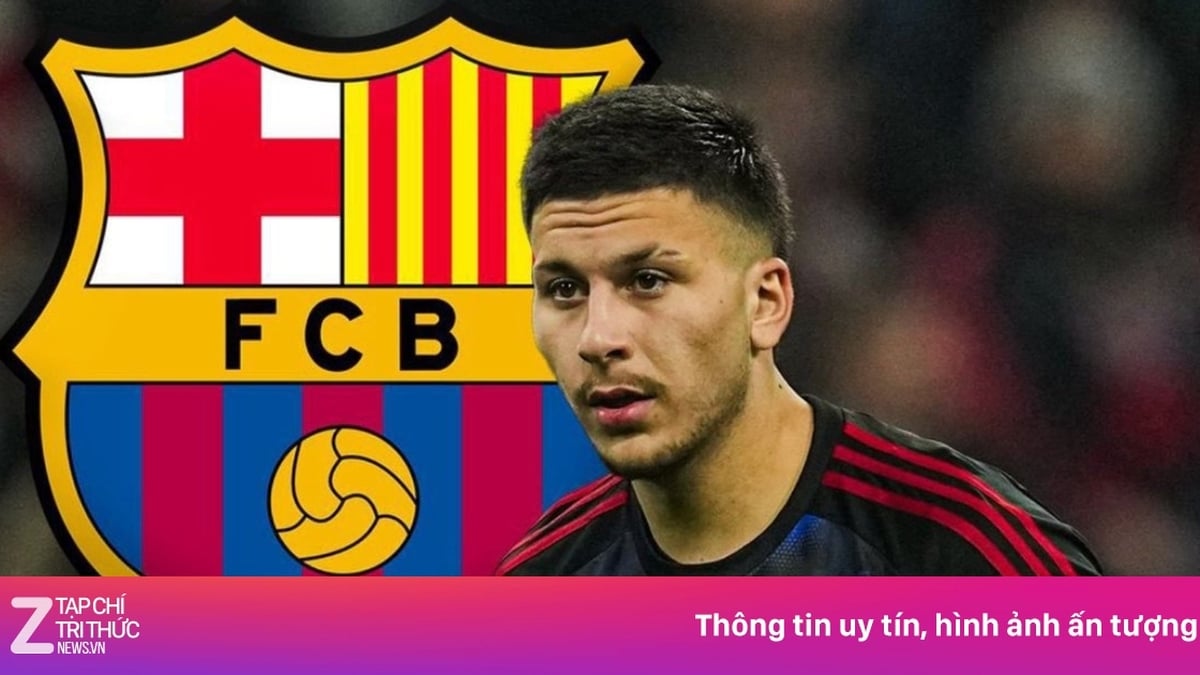














![[写真] ザーライ省の指導者らが中央高地の少数民族とともにホーおじさんの記念碑に花を捧げる](https://vphoto.vietnam.vn/thumb/1200x675/vietnam/resource/IMAGE/2025/7/9/196438801da24b3cb6158d0501984818)




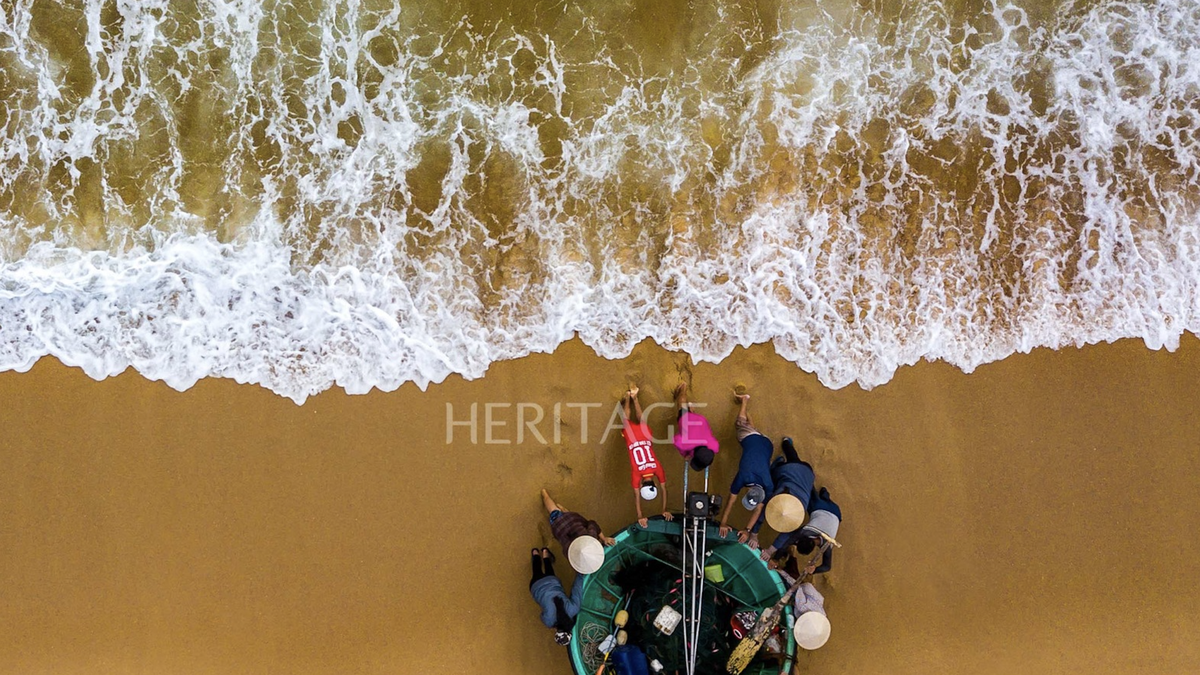





































































コメント (0)